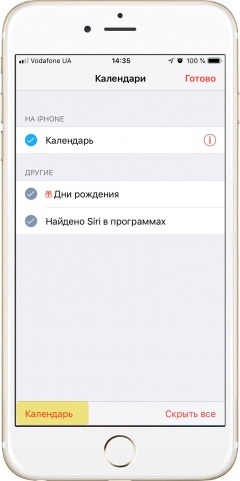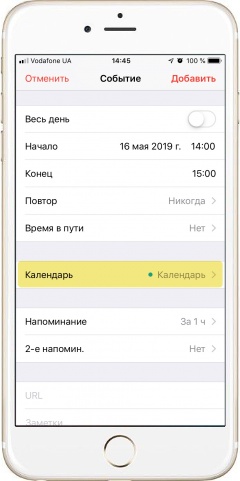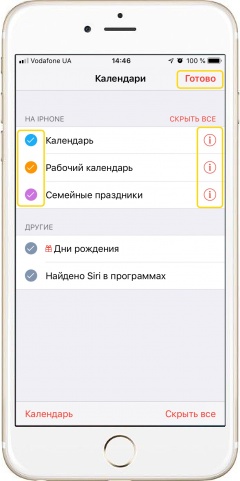Не хотите хранить все свои планы (события) в одном календаре? Создайте еще один, а затем и еще. Один будет для семейных событий, другой – для работы и т.д.
Рассмотрим, как создавать новые календари в iPhone и добавлять их в программу «Календарь».
|
|
Создание нового календаря
- Открываем программу Календарь в iPhone
- В самом низу переходим во вкладку «Календари».
- Снова внизу (слева) жмем «Календарь».
- Вводим название нового календаря, выбираем цвет уведомлений и жмем справа вверху «Готово».
*Если у Вас в iPhone несколько учетных записей, то в поле «Учетная запись» при создании нового календаря можно выбрать и ее.
*Переключаться между календарями не нужно.
|
|
|
Как выбрать календарь при создании события
- Открываем программу Календарь и выбираем дату.
- Справа вверху жмем «+» и создаем событие, как обычно.
- В меню «Календарь» выбираем тот, к которому нужно привязать создаваемое мероприятие.
- Справа вверху жмем «Готово» или «Добавить».
*Когда наступит время события оно отобразиться как уведомление, но его цвет будет таким, с какого календаря оно пришло.
|
|
|
Как удалить календарь в iPhone - В программе Календарь переходим во вкладку «Календари».
- Если календарь нужно просто временно отключить, убираем напротив него галочку и жмем справа вверху «Готово».
- Для удаления справа жмем «i», а затем в самом низу «Удалить календарь».
|
Видео
Теги:
Приложения,
Комментарии (0) |
Обновлено: December 10, 2019